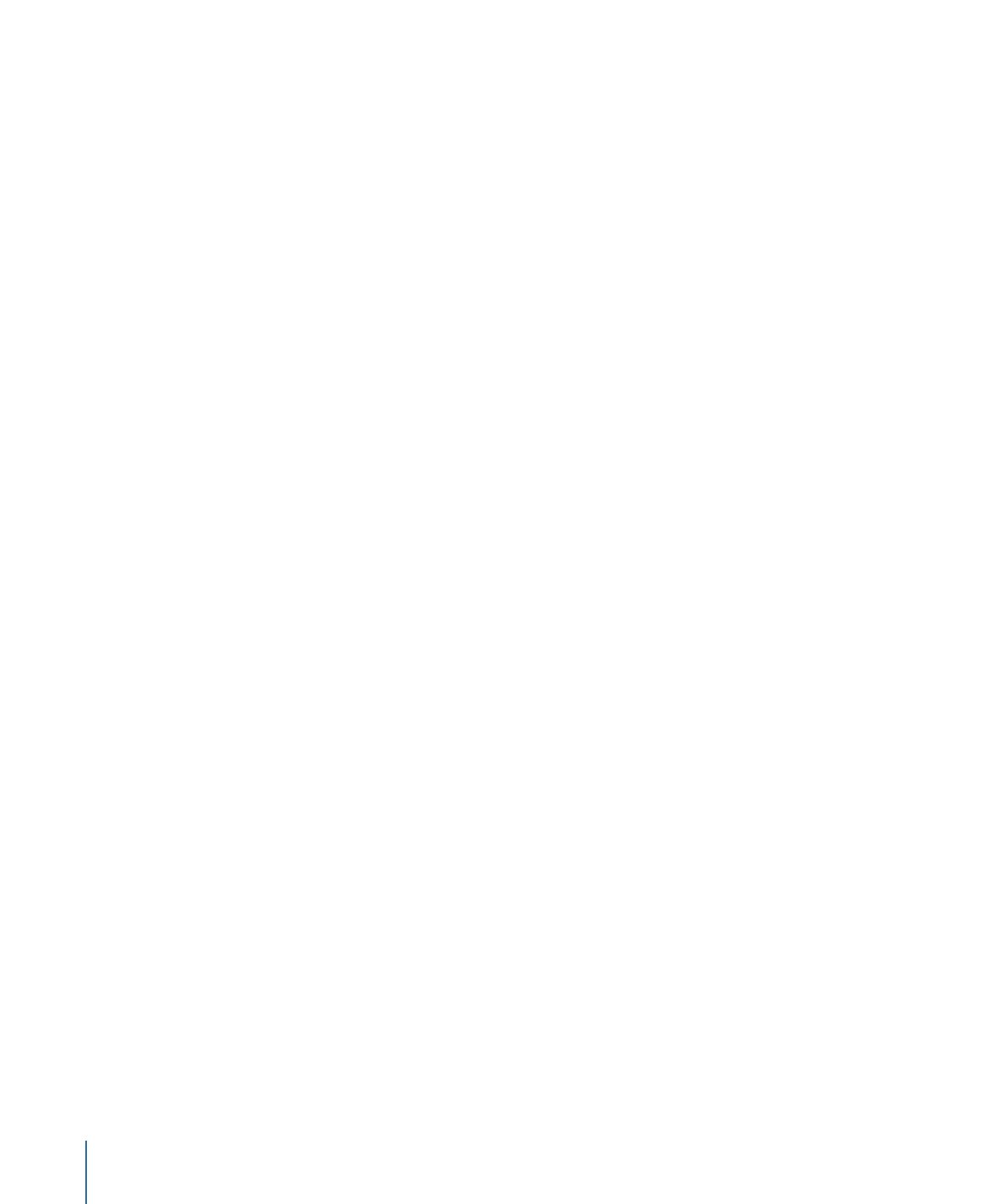
Öffnen und Schließen von Projekten
Sie können eine gesicherte Projektdatei im Finder oder in Motion öffnen. Sie können
jeweils nur ein Projekt geöffnet haben.
Projektdatei im Finder öffnen
Führen Sie einen der folgenden Schritte aus:
µ
Öffnen Sie eine Motion-Projektdatei durch Doppelklicken.
µ
Wählen Sie eine Motion-Projektdatei aus und bewegen Sie sie auf das
Motion-Programmsymbol im Ordner „Programme“ oder, falls Sie es dort abgelegt haben,
im Dock.
µ
Wählen Sie eine Motion-Projektdatei aus und wählen Sie „Ablage“ > „Öffnen“ (oder
drücken Sie die Tastenkombination „Befehl-O“).
µ
Klicken Sie bei gedrückter Taste „ctrl“ auf eine Motion-Projektdatei und wählen Sie dann
„Öffnen“ aus dem Kontextmenü aus.
Motion startet und öffnet das ausgewählte Projekt.
Projektdatei in Motion mithilfe des Befehls „Öffnen“ öffnen
1
Wählen Sie „Ablage“ > „Öffnen“ aus (oder drücken Sie die Tastenkombination „Befehl-O“).
Das Dialogfenster „Öffnen“ wird angezeigt.
2
Navigieren Sie im Dialogfenster „Öffnen“ zur der gewünschten Projektdatei und klicken
Sie dann auf „Öffnen“.
Projekt mit bestimmten Medien erstellen
1
Wählen Sie „Ablage“ > „Als Projekt importieren“ (oder drücken Sie die Tastenkombination
„Umschalt-Befehl-I“).
226
Kapitel 6
Erstellen und Verwalten von Projekten
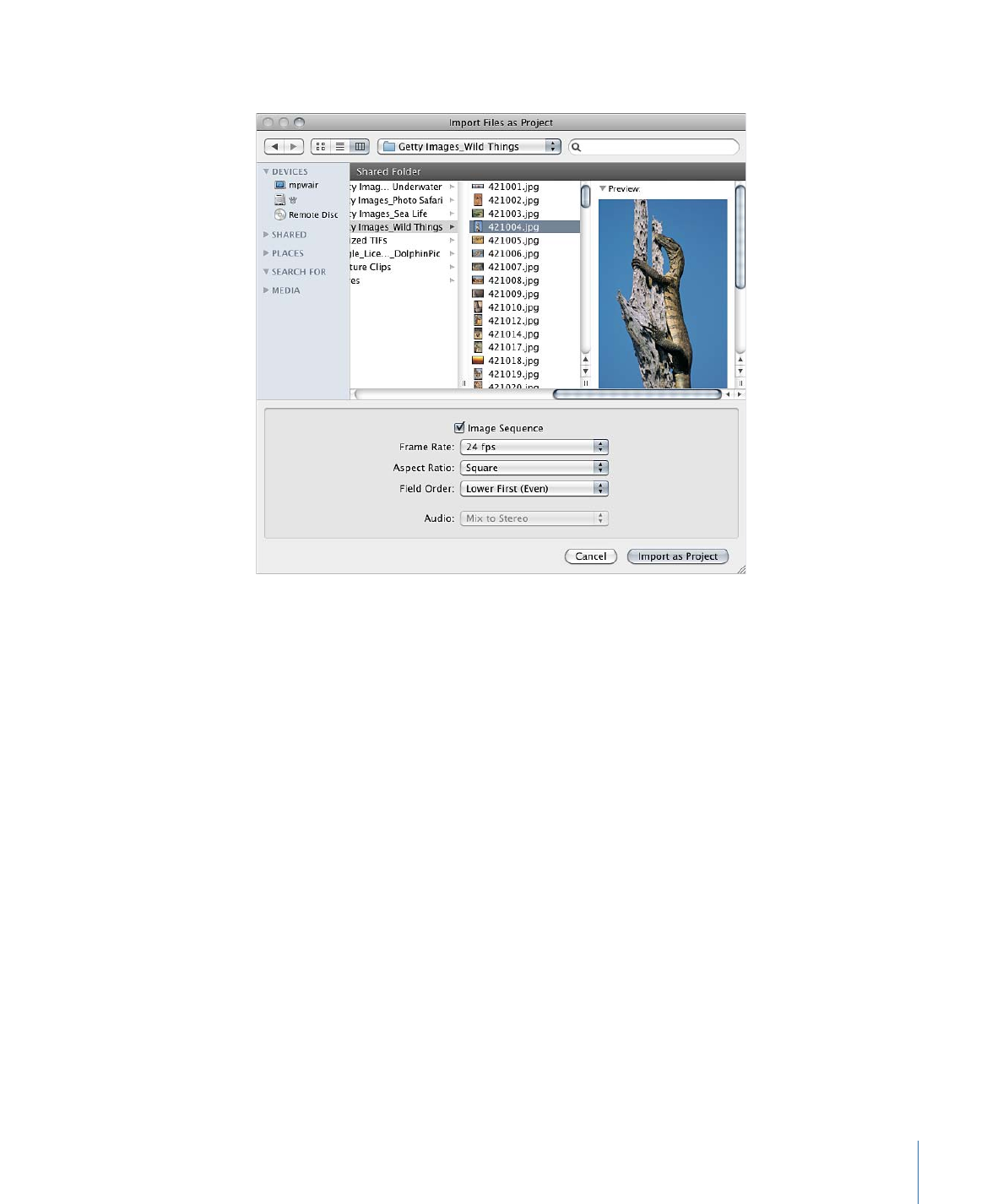
Das Dialogfenster „Dateien als Projekt importieren“ wird eingeblendet.
2
Navigieren Sie zu den Dateien, die Sie im Projekt verwenden möchten, und wählen Sie
sie aus. Durch Klicken bei gedrückter Umschalttaste können Sie benachbarte Objekte
auswählen, durch Klicken bei gedrückter Befehlstaste nicht benachbarte Objekte.
Beim Auswählen der Dateien werden unten im Dialogfenster Formateinstellungen
verfügbar. Inhärente Einstellungen der ausgewählten Dateien werden grau dargestellt,
aber in das neue Projekt übernommen.
Weil Filmdateien beispielsweise eine bestimmte Bildrate und Halbbilddominanz sowie
ein bestimmtes Seitenverhältnis aufweisen, werden diese Einstellungen im Dialogfenster
„Dateien als Projekt importieren“ grau dargestellt. Weil Standbilder keine Bildrate oder
Halbbilddominanz besitzen, sind diese Einstellungen bei solchen Dateien im Dialogfenster
verfügbar, sodass Sie eine Bildrate und Halbbilddominanz für das neue Motion-Projekt
auswählen können.
3
Legen Sie bei Bedarf die Einstellungen für Bildrate, Seitenverhältnis, Halbbilddominanz
und Audiomischung fest.
Haben Sie ein Objekt aus einer Bildsequenz ausgewählt, markieren Sie das Feld
„Bildsequenz“, damit Motion jedes Bild der Sequenz als Filmbild in einem Clip verwendet.
Weitere Informationen finden Sie unter
Bildsequenzen
.
227
Kapitel 6
Erstellen und Verwalten von Projekten
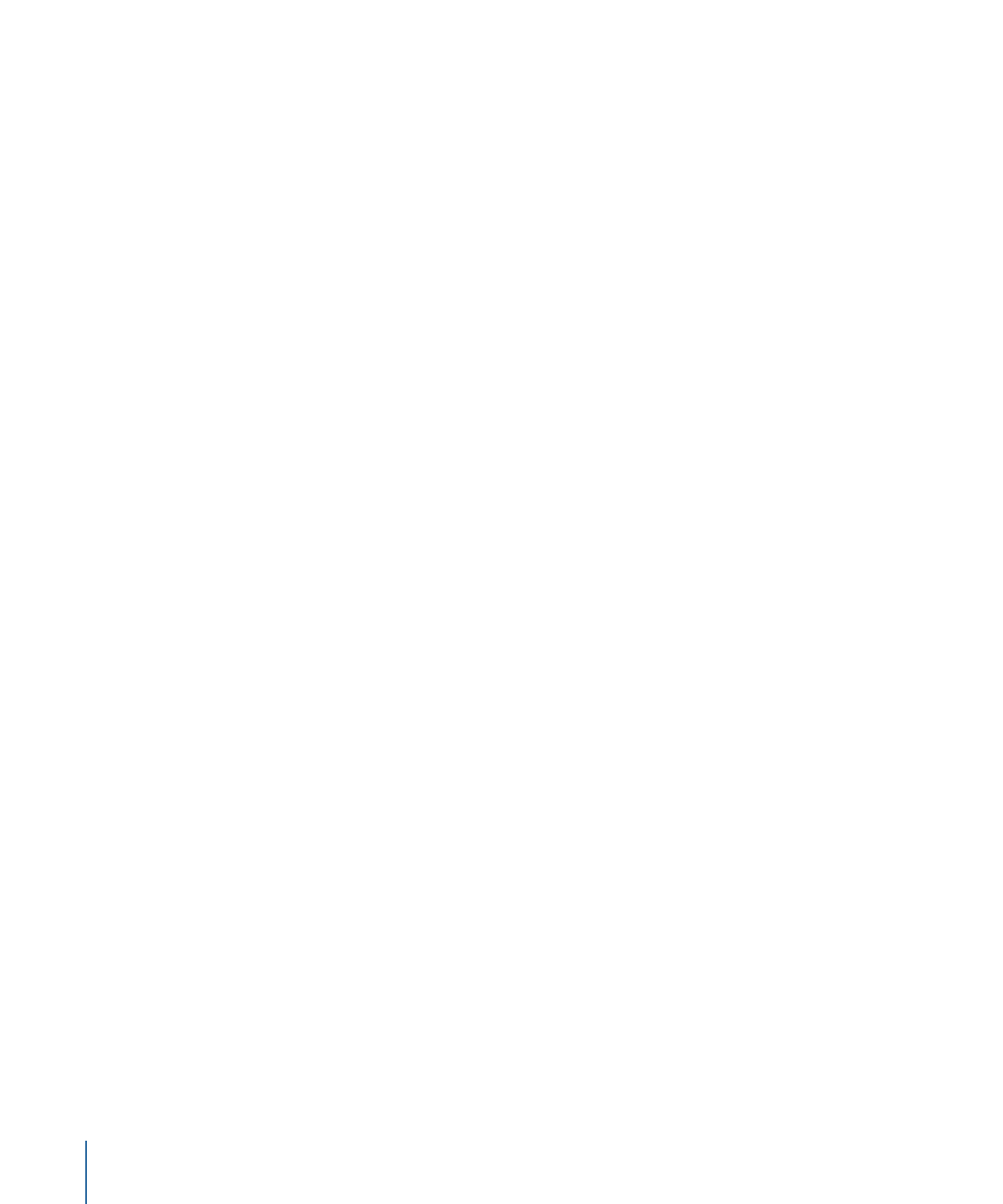
Mit Ausnahme der Bildrate lassen sich diese Einstellungen nach der Erstellung des Projekts
im Bereich „Informationen“ > „Eigenschaften“ anpassen. Weitere Informationen finden
Sie unter
Projekteinstellungen
.
4
Klicken Sie auf „Als Projekt importieren“.
Die Datei wird in einem Motion-Projektfenster geöffnet.
Sie können über die Projektübersicht auch vorhandene Projekte und Vorlagen öffnen
und Projekte aus Vorlagen erstellen. Weitere Informationen finden Sie unter
Die
Projektübersicht
.